iconworkshop怎么制作透明图标_iconworkshop透明图标制作教程②
2017-05-13 15:43:38文章来源:点点软件园热度:0
IconWorkshop怎么制作透明图标?iconworkshop透明图标制作教程。金顺软件园的小编告诉你iconworkshop怎么制作透明图标吧。更多最新IT资讯尽在金顺软件园http://www.jinshun168.com/
| 软件名称: | IconWorkshop |
| 软件大小: | 58.00MB |
| 下载地址: | http://www.jinshun168.com/soft/35335.html |
第一步:下载安装ico图标制作软件IconWorkshop。
第二步:选择“文件-打开”打开GIF文件,就会出现下面的编辑窗口,窗口上侧就是各种编辑按钮。

因为这个gif图片包含有透明区域,用鼠标选择要制作成图标的区域,这个时候就会形成一个虚线矩形。
第三步:选择完成后,单击“文件-新建-来自此图像的windows图标项目”出现下面的对话框:
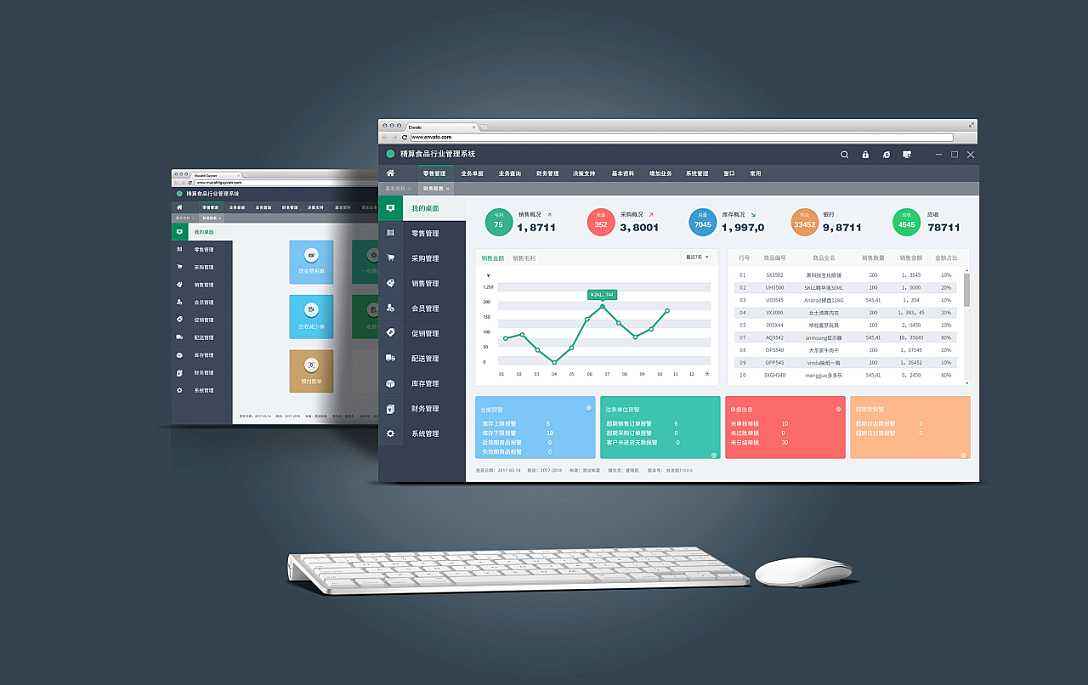
金顺软件园小编推荐:
勾选相应的格式,输入项目的名称,同时可以选择“调整大小时应用滤镜”对图标进行处理,点击确定。出现下面的窗口:

然后选择位置进行保存,就完成了这个ico图标的制作。
除此之外,还可以在Axialis IconWorkshop当中对整个图片进行一下透明度的调节,具体步骤是在“图像变换”当中选择“调整不透明度”,然后会弹出如下对话框,在对话框中对图片进行调节,需要提醒的是,这里的透明度调节是针对整个图片来调节的,也就是说,图片整体的透明度都会发生变化,而不是只是背景在改变,如果需要进行背景透明的ico图标制作还是需要两步的进行。

到此,这么一个背景是透明的ico图标就制作完成了,这样的图标在桌面上不是四方形的,而是图形轮廓的,所以显得更加个性,而且在这些软件的帮助下,ico图标制作已经十分简单了,所以如果喜欢的话,就赶紧自己动手来做一个这样的图标吧。
金顺软件园小编推荐:
以上,就是金顺软件园小编给大家带来的iconworkshop怎么制作透明图标_iconworkshop透明图标制作教程②全部内容,希望对大家有所帮助!